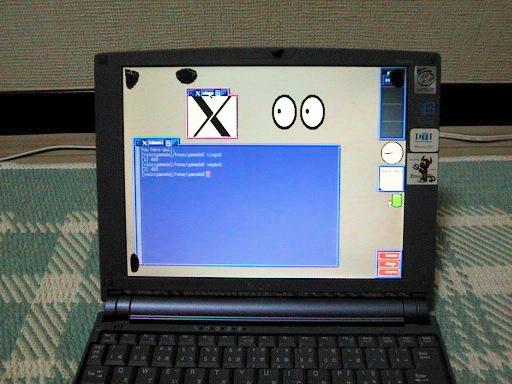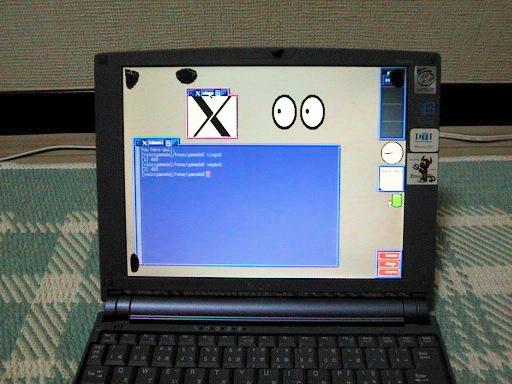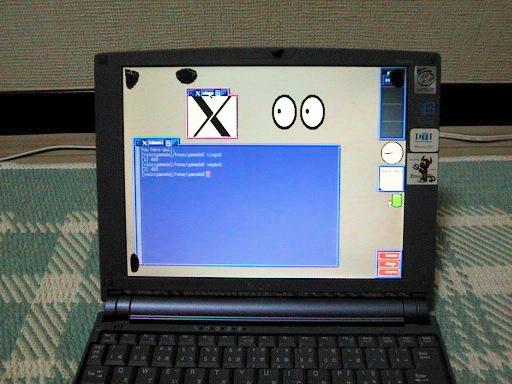 |
半年程前に、505の入ったバックを70〜80cmくらいの高さから
落としてしまいました。下はコンクリートでした。
その衝撃で、ご覧のとおりところどころ液晶にシミが
入ってしまい、なんとも不気味です。しばらく使わずに
静かに置いておいたら、なんとなくシミが小さくなった
ような気もします。動作自体は実害はないのですが、
でもやっぱり持ち歩いて使用するときに
人目が気になってしまいます。
|
 |
ジャジャ〜ン! そんな折り、壊れたPCからとりはずした
液晶パネルを、友人から入手することができました。
駄目でもともとで、自分で換装してみましょう。
用意したのは、ドライバとピンセット。
こんな道具でやろうとするのは無謀?
|
 |
入手した液晶パネルの裏面。「蛍光管が入ってる?から、
一般ゴミとして捨てないでね」といった、注意書きが
あります。
|
 |
まずは、バッテリパックをはずしてヒンジの内側の
キャップをはずします。
|
 |
次に、底面の6つのネジをはずした後、キーボードを
手前から持ち上げます。2つのフィルムケーブルを
慎重に抜いてから行います。ここまでは、楽勝。
|
 |
というのも、以前ハードディスクの換装を自分で
やったことがあるから。下のディスクが以前取り出して、
いまだに使い道がない容量1GBのディスク。
現在は約4GBを積んでいるのでとても快適。
私が換装したときには、すでにたくさんの換装指南サイトが
立ち上がっていて、とっても参考になりました。
|
 |
さて、ここからが未体験ゾーン。キーボード後ろの
2本のフィルムケーブルもはずして、完全にキーボードを
分離。ひゃー、デジカメのストラップがアングルに
入ってしまいました。
|
 |
左側のヒンジの部分は、本体と液晶面の角度を保つ
ための支えの役目を果たしています。2つのネジで
固定されてます。このネジもはずすことにしましょう。
|
 |
どうやって液晶面の蓋をあけるのか、なかなかわからない。
とりあえず、ヒンジの外側のキャップもはずしてみました。
この辺は、細めのマイナスドライバーでグリグリやれば
なんとかなります。キャップ内側のツメを少し削って
しまいましたが、まぁ、大きな影響はありません。
さらに、さきほどの左側のヒンジを支えていたネジ2本を
取って、本体と液晶面のメカ的な支えが無くなりました。
しか〜し、右側のヒンジは大量のケーブルが這っているので、
引きちぎらないよう細心の注意が必要。私は、本体のヒンジに
液晶面のヒンジを乗り上げさせた状態にして作業しました。
|
 |
ネジが無いのはおかしいでしょ〜、と見回していて
ようやく気付きました。キーボード面とのクッションとして
貼り付けてあるゴムをはずしてみると、ようやくネジが
4つ見つかりました。
|
 |
右側のヒンジ部分には、銅の色をしたリングが付いています。
このままでは、液晶面の蓋がはなれないので、
ケーブル側に若干ズラしておきます。
|
 |
さあ、ネジもはずしたことだし、いろんな隙間へ
マイナスドライバーをつっこんでみますが、なかなか
蓋が取れません。下の「SONY」のロゴのあたりが最後まで、
はなれず、「まだネジが隠れているのか?」と疑い、
ロゴをはずしてみましたが、ネジは無し。いろいろ
やっているうちに、左側へすこしズラすことで、
ようやく蓋がとれました!!! ロゴの下には、ちゃっかり
プラスチック製のツメがありました。ここでの悪戦苦闘が
およそ30分といったところ。集中力が切れそうな
時刻なので、お茶でも飲んで一息つきながらやりましょう。
無理矢理こじ開けて、壊してしまっては大変です。
|
 |
蓋さえ取れてしまえば、液晶パネルがあからさまに
ネジ止めされているのがすぐにわかります。そのまえに、
右側のピンクのケーブル類を覆っている透明プラスチックが
あるので、ネジを抜いてはずします。画像ではとても
わかりにくいのですが、ピンクのケーブルの脇にある
黒いネジの奥に、プラスチックの覆いを置いてあります。
|
 |
液晶パネルの4つのネジを抜いて、いよいよ取り外しに
かかります。下のほうが両面テープでくっついているので、
上のほうから覗いてみたところです。背面へケーブルが
這っているのがわかります。というわけで、液晶パネルとの
ケーブル接続は、さきほどの右側のピンクのケーブルと
あわせて、2個所ということになります。
|
 |
まずは、背面のケーブルを抜きました。
|
 |
続いて右側のピンクのケーブル。505が出始めたころ、
とある雑誌の「解体新書」とかいう雑誌記事では、液晶右側に
放熱用の仕組みを埋め込んでいるとのことでした。
このセルロイドに包まれた基盤がそれでしょうか!?
セルロイドの覆いの奥にコネクタがあるため、ちょっとだけ
セルロイドを切り取って、ピンクのケーブルをはずします。
これで、液晶パネルが完全に分離しました。
|
 |
さて、入手した液晶パネルと交換というところで、
ちょっとした違いに気付きました。右側のピンクの
ケーブルが出ているところが微妙に違います。
上に重ねてあるほうが、あらたに組み込む液晶パネルです。
これまで入っていたパネルのほうが、ケーブルの
おさまりがいいことがわかります。
バーコードの脇に書かれた型番と思われる文字列は
いっしょのようでしたが…。
|
 |
一応、ここで全景を納めておきましょう。もっとも分解が
進んだ状態です。とりはずしたキーボードは写っていません。
こんなに分解してしまって、戻せるのか不安がよぎりますが、
とにかく作業を続行します。次の日にやろうなんて考えては
いけません。分解までの流れを忘れてしまっては
戻せなくなってしまします。
|
 |
新しい液晶パネルの取り付けにかかります。
ピンクのケーブルの納まりが悪く、若干てこずります。
背面へ接続したケーブルも右側のヒンジを経由してるので、
このあたりは大変込み合っています。マイナスドライバーで
うまく納めてあげます。
|
 |
なんとか液晶パネルの蓋を戻すことができました。
ヒンジの外側のキャップも取り付け、ここまでくれば、
もう問題ありません。ただ、本当の最後の難関が、
キーボード面を閉める際の、タッチパッドのフィルム
ケーブルの取り付けです。右側のケーブルは長さに
余裕が無いので、なかなかコネクタに入りません。
|
 |
組み立てが終了し、いよいよ電源投入! おや、
何も写らない。かなり心臓に悪いです。
よ〜く目をこらすと、うっすらと
BIOSパスワード入力の画面が見えます。そこで、
Fn+F5で、Bright調整の信号を送ると、無事きれいに
画面が現れました!!! Xも問題ありません。
|
 |
さらにひととおりのチェックをします。効かなくなった
キーが無いか、サウンドは鳴るか、PCカードは
使えるか、など。どうやら問題ないようです。
|
 |
実は、作業途中でひとつパーツがはずれて、どこに
あったものなのかわからなくなってしまいました。
右奥の赤外線通信ポートあたりに落ちていました。
黒いセルロイドのようなものです。
まあ、私は赤外線通信を使いませんので、その辺で
不具合が出ても、問題ありません。
|